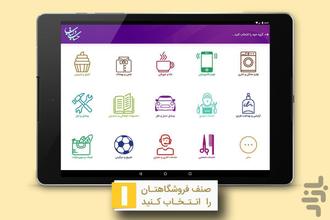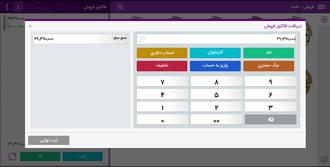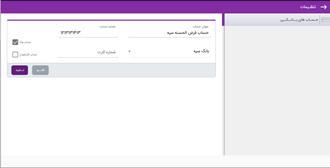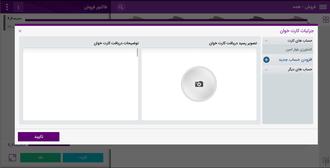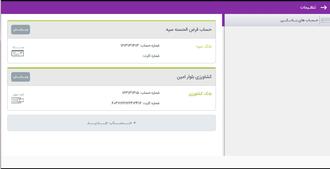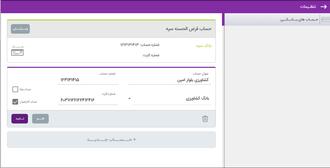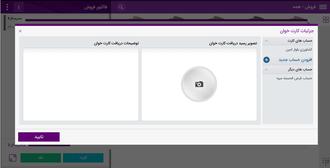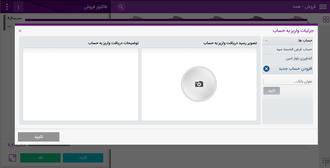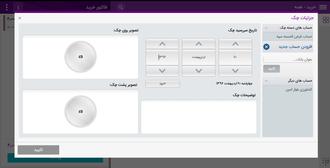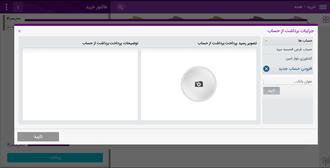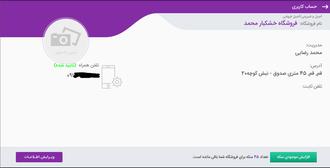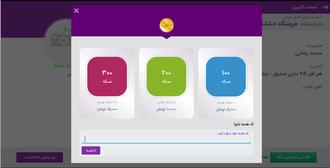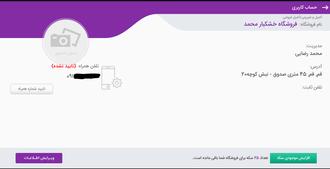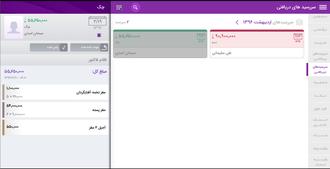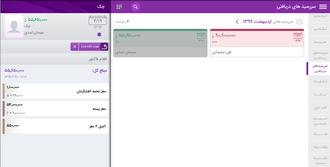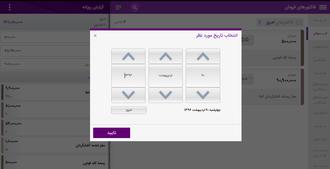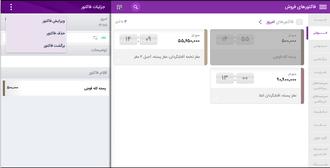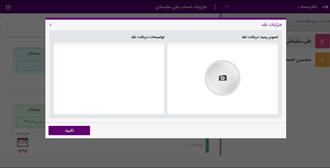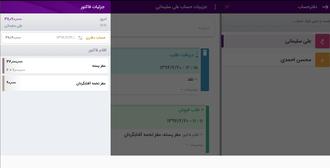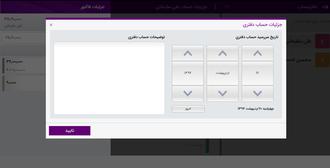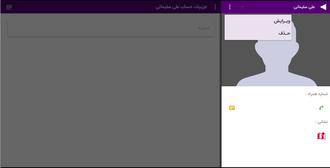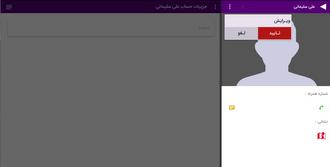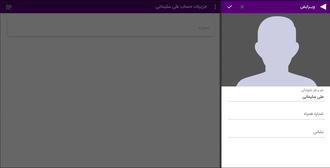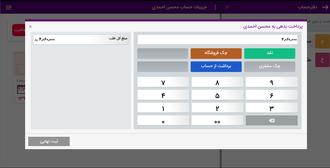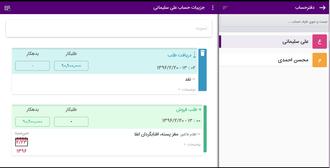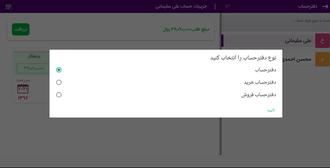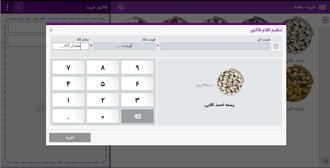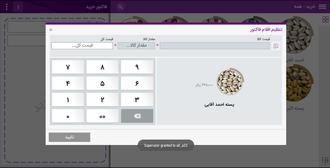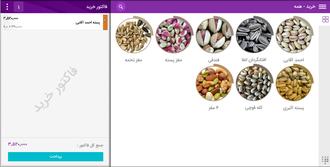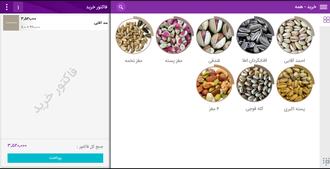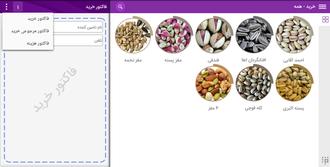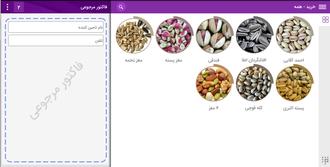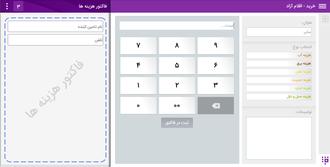دو نوع پرداخت ساده(سریع) و ترکیبی وجود دارد:
پرداخت ساده
این نوع ثبت پرداخت فقط برای فاکتور فروش در نظر گرفته شده است و شامل دو نوع نقد و کارتخوان می باشد
مزایا:
در این حالت بدون در نظر گرفتن تنظیمات و توضیحات می توانید به سرعت نسبت به پرداخت فاکتور خود اقدام کنید
پرداخت ترکیبی
زمانی که نیاز باشد در روند ثبت پرداخت یا دریافت فاکتور خود بصورت ترکیبی از نقد، کارت خوان، واریز به حساب، دفتر حساب، چک و یا تخفیف استفاده کنید، لازم است تا از این روش برای پرداخت استفاده کنید
روش استفاده:
نکته : در فاکتور خرید بصورت
پیش فرض از پرداخت ترکیبی استفاده می شود اما در فاکتور فروش باید روی آیکن کنار دکمه نقد  تاچ
کنید
تاچ
کنید
مزایا
1- ثبت مبلغ بصورت ترکیبی از حالت های مختلف مانند نقد، چک، کارتخوان، واریز به حساب و برداشت از حساب و نسیه(حساب دفتری)، و تخفیف
2- ثبت تخفیف و دیگر مبالغ بصورت درصدی
3- ثبت توضیحات برای هر پرداخت و توضیحات کل فاکتور
4- ثبت تصاویر اسناد برای هر پرداخت
5- ثبت اطلاعات مشتری و تاریخ سررسید در هنگام ثبت چک و حساب دفتری (نسیه)
نمایش دیالوگ پرداخت ترکیبی
اطلاعات قابل ثبت کردن در انواع پرداخت در پرداخت ترکیبی
1. پرداخت نقد: در این قسمت میتوانید تصویر رسید نقد و توضیحات را ثبت کنید
2. پرداخت با کارتخوان : در این قسمت علاوه بر ثبت تصویر رسید کارتخوان و توضیحات، می توانید کارتخوانی را که از آن استفاده شده را نیز مشخص کنید و یا در صورت عدم وجود نسبت به اضافه کردن آن در لیست کارتخوان ها (حساب های بانکی دارای کارتخوان) اقدام کنید
3. حساب دفتری: در این قسمت می توانید علاوه بر ثبت توضیحات، تاریخ سررسید بدهی یا طلب مشتری و اطلاعات طرف حساب را نیز وارد کنید
4. چک مشتری : علاوه بر ثبت توضیحات چک می توانید تاریخ سررسید چک و تصویر روی چک و تصویر پشت چک و همچنین اطلاعات مشتری را نیز در برنامه ثبت کنید.
5. چک فروشگاه: علاوه بر امکانات چک مشتری باید حسابی را که چک مورد نظر ما مربوط به آن حساب می باشد را مشخص و یا در صورت عدم وجود نسبت به ایجاد آن اقدام کنید
6. برداشت از حساب: از این قسمت می توانید برای پرداخت فاکتور خرید از حساب مشخص شده خود استفاده کنید.
7. واریز به حساب: از این قسمت میتوانید حساب مورد نظر را مشخص کرده و تصویر رسید و توضیحات را در برنامه وارد کنید و یا در صورت عدم وجود نسبت به ایجاد آن اقدام کنید
در قسمت حساب های بانکی در تنظیمات میتوانید تمامی حساب ها را مدیریت کنید
تعریف حساب بانکی:
برای تعریف حساب بانکی جدید، در بخش تنظیمات وارد حساب بانکی شده و در انتهای صفحه سمت چپ ، روی دکمه حساب جدید تاچ کنید، در فرمی که به شما نمایش داده شد اطلاعات حساب بانکی خود را وارد کنید
در این قسمت در صورتی که چک را انتخاب کنید می توانید از آن حساب در فاکتور خرید، چک فروشگاه صادر کنید.
نمایش جزئیات چک
در صورتی که کارتخوان را انتخاب کنید می توانید در ثبت فاکتور فروش، این حساب را به عنوان حساب کارتخوان انتخاب کنید.
فاکتور فروش و انتخاب کارتخوان برای پرداخت
نمایش حساب های کارتخوان
ویرایش اطلاعات یک حساب بانکی:
برای ویرایش یک حساب بانکی باید در لیست حساب های بانکی، روی دکمه ویرایش در قسمت هدر حساب بانکی مورد نظر تاچ کنید تا اطلاعات حساب در یک فرم برای ویرایش نمایش داده شوند ، پس از ویرایش اطلاعات، روی دکمه تایید تاچ کنید
نمایش تصویر حساب بانکی
نمایش فرم ویرایش اطلاعات حساب بانکی
افزودن حساب بانکی جدید در حین ثبت پرداخت و فاکتور:
در صورتی که در ضمن ثبت پرداخت و فاکتور متوجه عدم تعریف یک حساب بانکی خود شدید، می توانید در همان قسمت نسبت به تعریف حساب بانکی جدیدخود اقدام کنید. روی عبارت افزودن حساب جدید تاچ کنید و عنوان حساب بانکی دلخواه خود را وارد کرده و تایید کنید. برای اینکار به مثالهای زیر توجه کنید:
در هنگام ثبت یک پرداخت کارتخوان
·
در بخش
فاکتور فروش در صورتی که برای پرداخت نیاز به استفاده از کارتخوان شد، برای تعریف
حساب روی علامت  تاچ
کنید و در دیالوگ باز شده روی منوی حساب های دیگر تاچ کنید اگر حساب مورد
نظر در لیست نبود، در همان جا حساب خود را ایجاد کنید، حال روی دکمه تایید دیالوگ
باز شده تاچ کنید تا دیالوگ بسته شود. با این کار هم حساب بانکی جدید شما ایجاد می
شود و هم این پرداخت به آن مربوط می شود.
تاچ
کنید و در دیالوگ باز شده روی منوی حساب های دیگر تاچ کنید اگر حساب مورد
نظر در لیست نبود، در همان جا حساب خود را ایجاد کنید، حال روی دکمه تایید دیالوگ
باز شده تاچ کنید تا دیالوگ بسته شود. با این کار هم حساب بانکی جدید شما ایجاد می
شود و هم این پرداخت به آن مربوط می شود.
نمایش انتخاب کارتخوان
در هنگام ثبت واریز به حساب
· در صورتی که برای پرداخت نیاز به استفاده از قسمت واریز به حساب شد، با باز شدن دیالوگ جزئیات واریز به حساب، در صورت عدم وجود حساب بانکی مورد نظر در لیست، می توانید با استفاده از دکمه افزودن حساب، به سرعت حساب دلخواه خود را ایجاد کنید.
نمایش جزئیات واریز به حساب
در هنگام ثبت چک فروشگاه
· در صورتی که بخواهیم از چک فروشگاهی در پرداخت استفاده کنیم برای تعریف حساب بانکی، در صورت عدم وجود حساب در لیست حساب های دسته چک و لیست حساب های دیگر روی عبارت افزودن حساب جدید تاچ کنید و بعد از وارد کردن نام حساب روی تایید تاچ کنید.
نمایش تصویر جزئیات چک
در هنگام ثبت برداشت از حساب
· در صورتی که بخواهید از برداشت از حساب در پرداخت استفاده بکنید و حساب مورد نظر شما تعریف نشده است در هنگام ثبت، در دیالوگ مربوطه ای که با زدن دکمه برداشت از حساب به صورت خودکار باز می شود در صورت عدم وجود حساب خود در لیست، می توانید روی عبارت افزودن حساب جدید تاچ کنید و نام حساب خود را وارد کرده و تایید کنید.
تصویر جزئیات برداشت از حساب
برای افزایش موجودی سکه باید از منوی اصلی وارد بخش حساب کاربری شده و در قسمت پایین رو دکمه افزایش موجودی سکه تاچ کنید. در صورتیکه کد هدیه دریافت کرده باشید، می توانید آن را در قسمت مشخص شده وارد کنید.
نمایش تصویر حساب کاربری و اشاره به دکمه افزایش موجودی سکه
نمایش تصویر افزایش موجودی سکه
موارد مصرف سکه حساب و کتاب
موارد مصرف سکه در حال حاضر در ثبت انواع فاکتور و ثبت عملیات در حساب دفتری می باشد.
نکته : در پرداختهای ترکیبی، انتخاب هر نوع پرداخت باعث مصرف سکه می شود به عنوان مثال اگر در پرداخت یک فاکتور بخشی به صورت نقدی و بخشی به صورت کارت خوان باشد، برنامه از 2 سکه مصرف شده در نظر می گیرد.
نکته 2: استفاده از تخفیف منجر به مصرف سکه نمی شود
در بخش حساب کاربری، میتوانید اطلاعات فروشگاه خود را ثبت و ویرایش کنید. در اولین مراجعه به این صفحه، حالت ویرایش به صورت پیشفرض فعال است ولی در دفعات بعد باید دکمه ویرایش را تاچ کنید. دکمه تایید در پایین قرار دارد و فلش برگشت که معنای لغو عملیات را می دهد در بالا سمت راست.
تصویر حساب کاربری
نکته: بازیابی اطلاعات منوط به ثبت و تایید کردن شماره تلفن همراه می باشد
نکته 2: دقت کنید که بعد از ثبت شماره همراه یا تغییر آن حتما شماره مورد نظر را تایید کنید
عملیات چک
در قسمت سررسید های پرداختی و سررسید های دریافتی از بخش مرور علاوه بر عملیات جستجو و پرش به تاریخ مورد نظر در لیست سررسیدها،
می توانیم وضعیت جاری هر چک دریافتی یا پرداختی را به راحتی با زدن دکمه مورد نظر تغییر دهید. برای این کار ابتدا چک مورد نظر را در لیست سمت راست پیدا کرده و روی آن تاچ کنید. در سمت چپ، در زیر اطلاعات اصلی چک، دکمه های وضعیت چک یعنی پاس شده، و عودت دادن وجود دارد. با تاچ این دکمه ها وضعیت چک تغییر می کند.
پس از تغییر وضعیت امکان برگرداندن این تغییرات با تاچ کردن دوباره روی ضربدر کنار دکمه ها وجود دارد.
بخش سمت چپ یک چک و دکمه ی پاس شدن و عودت چک
بخش سمت چپ در مرور برای یک چک قبلا عودت داده شده
نکته: در حالتی که چک پاس یا عودت داده شود اطلاعات آن قابل ویرایش نخواهد بود
جستجو در مرور:
میتوان در قسمت مرور با توجه به نام کالاهای درج شده در فاکتور و توضیحات و قیمت آن، فاکتور ها را مورد جستجو قرار داد
جستجو در مرور
پرش به یک روز بر اساس تاریخ مورد نظر
در مرور این امکان وجود دارد که یک تاریخ را مشخص کرده تا لیست نمایش داده شده به طور خودکار به فاکتورهای آن تاریخ پرش کند، برای اینکار، سمت چپ آیکن جستجو روی آیکن ![]() تاچ کنید تا دیالوگی با
عنوان انتخاب تاریخ مورد نظر برای شما نمایش داده شود، تاریخ مورد نظر خود را مشخص
کنید و روی دکمه تایید تاچ کنید. در نتیجه فاکتورهای آن روز و روزهای اطرافش به شما نمایش داده می شود.
تاچ کنید تا دیالوگی با
عنوان انتخاب تاریخ مورد نظر برای شما نمایش داده شود، تاریخ مورد نظر خود را مشخص
کنید و روی دکمه تایید تاچ کنید. در نتیجه فاکتورهای آن روز و روزهای اطرافش به شما نمایش داده می شود.
نکته: در صورتی که در تاریخ مورد نظر فاکتوری ثبت نشده باشد، فاکتور هایی که به تاریخ مورد نظر نزدیک باشد نمایش داده می شود.
منوی تولبار سمت چپ
برای انجام عملیات بر روی فاکتورها، ابتدا روی فاکتور مورد نظر در بخش مرور تاچ
کنید و در سمت چپ (جزئیات فاکتور) در نوار بالا، مقابل عبارت "جزئیات
فاکتور" روی آیکن  تاچ کنید.بسته به نوع فاکتور و وضعیت آن برخی از گزینه های زیر نمایش داده می شوند.
تاچ کنید.بسته به نوع فاکتور و وضعیت آن برخی از گزینه های زیر نمایش داده می شوند.
1. ویرایش فاکتور : امکان ویرایش فاکتور را به ما می دهد.
و روی گزینه ویرایش فاکتور تاچ کنید، هشداری مبنی بر حذف اطلاعات پرداخت فاکتور فعلی به شما نمایش می دهد که در صورت تایید، به بخش فروش یا خرید رفته و می تانید طبق توضیحات تنظیم فاکتور خرید یا تنظیم فاکتور فروش آن فاکتور را تغییر داده و دوباره پرداختهای آن را ثبت کنید.
2. برگشت وجه : در صورتی
که بخواهید قسمتی از مبلغ فاکتور را به مشتری مرجوع کنید، با انتخاب این گزینه، دیالوگی باز می شود که می توانید، مبلغ نقدی برگشت داده شده و توضیحات آن را در آن دیالوگ ثبت کنید.
3. حذف فاکتور : حذف فاکتور را انجام می دهد.
4. برگشت فاکتور : با انتخاب این گزینه می توانید فاکتور خرید یا فروش خود را برگشت بزنید و خودکار فاکتور برگشتی معادل آن را ایجاد کنید. برای این کار با انتخاب این گزینه، به صفحه فروش/خرید می روید و می توانید فاکتور برگشتی / مرجوعی مربوطه را تکمیل کرده و پرداخت آن را نیز ثبت کنید.
نکته 1: ویرایش و حذف فاکتور فقط برای فاکتور های امروز امکان پذیر است.
ویرایش در دفتر حساب محدود به ویرایش اطلاعات تکمیلی دریافت و پرداخت می باشد.
برای ویرایش هر سطر دفتر حساب
باید روی علامت ![]() در صورتحساب تاچ کنید
در صورتحساب تاچ کنید
برای سطرهای دفتر حساب که عملیات دریافت و پرداخت بوده اند، اگر بصورت نقد یا کارت انجام شده باشد ، صرفا ویرایش توضیحات و تصویر رسید، امکان پذیر خواهد بود
تصویر ویرایش کارت و نقد
برای تسویه حسابهای چکی، می توان علاوه بر توضیحات و تصاویر رو و پشت چک، تاریخ روی چک را نیز تغییر داد.
برای چک های عودت داده شده، فقط تغییر توضیحات امکان پذیر می باشد.
در مورد سطرهایی که نشان دهنده حساب دفتری مربوط به یک فاکتور می باشند، با تاچ روی علامت ![]() جزئیات فاکتور در سمت چپ به شما نمایش داده می شود ،
جزئیات فاکتور در سمت چپ به شما نمایش داده می شود ،
تصویر ویرایش حساب دفتری
سپس روی علامت ![]() روبروی حساب دفتری در جزئیات فاکتور مربوطه، تاچ کنید تا دیالوگ مربوط به اعمال تغییرات نمایش داده شود.
روبروی حساب دفتری در جزئیات فاکتور مربوطه، تاچ کنید تا دیالوگ مربوط به اعمال تغییرات نمایش داده شود.
تصویر
ویرایش حساب دفتری
ویرایش و حذف طرف حساب:
برای ویرایش یا حذف طرف حساب ها باید مراحل زیر را انجام دهید:
1. روی فرد مورد نظر تاچ کنید
2. در قسمت منوی بالا، سمت راست عبارت"جزئیات
..." روی علامت سه نقطه  تاچ کنید تا صفحه مشخصات طرف حساب مشاهده شود (به جای اینکار می توان با کشیدن
صفحه از سمت راست به سمت چپ ، مشخصات فرد را مشاهده کرد)
تاچ کنید تا صفحه مشخصات طرف حساب مشاهده شود (به جای اینکار می توان با کشیدن
صفحه از سمت راست به سمت چپ ، مشخصات فرد را مشاهده کرد)
3. سپس در صفحه مشخصات طرف
حساب در منوی بالا، روبروی نام طرف حساب، روی علامت سه نقطه  تاچ کنید، در صورتی که
تراکنشی بین فرد و فروشگاه ثبت نشده باشد گزینه حذف و ویرایش قابل مشاهده هستند در
غیر اینصورت فقط گزینه ویرایش قابل مشاهده می باشد.
تاچ کنید، در صورتی که
تراکنشی بین فرد و فروشگاه ثبت نشده باشد گزینه حذف و ویرایش قابل مشاهده هستند در
غیر اینصورت فقط گزینه ویرایش قابل مشاهده می باشد.
3.1. در صورتی که میخواهید طرف حساب مورد نظر را حذف کنید روی عبارت حذف تاچ کنید و مجددا روی دکمه تایید تاچ کنید
تصویر دفتر حساب و حذف کاربر
3.2. در صورتی که می خواهید اطلاعات کاربر را ویرایش کنید روی عبارت ویرایش تاچ کنید ،
بعد از تغییر اطلاعات مورد نظر، روی علامت ![]() تاچ کنید تا اطلاعات فرد ذخیره شود
تاچ کنید تا اطلاعات فرد ذخیره شود
نمایش تصویر دفتر حساب
دریافت و پرداخت در دفتر حساب:
برای دریافت طلب و یا پرداخت بدهی هر فرد، فقط کافی است روی فرد مورد نظر تاچ کنید تا سمت چپ اطلاعات و صورتحساب های وی نمایش داده شود ، در بالای صورت حساب ها مبلغ مانده طلب یا بدهی نمایش داده شده و در مقابل آن دکمه متناسب با آن وجود دارد، در صورتی که روی دکمه تاچ کنید ، دیالوگی متناسب با عملکرد(پرداخت یا دریافت) شما نشان داده می شود که می توانید با توجه به توضیحات نحوه پرداخت این کار را انجام دهید.
پرداخت در دفتر حساب به یکی از روشهای، نقدی، چک فروشگاه و برداشت از حساب قابل ثبت می باشد و در دریافت، روشهای نقد، کارتخوان، چک مشتری و برداشت از حساب ممکن می باشد.
نمایش تصویر پرداخت یا دریافت و نمایش دیالوگ
حذف پرداخت و دریافت در دفتر حساب:
در صورتی که بخواهید تراکنش عمل پرداخت یا دریافت را حذف کنید فقط کافیست روی کاربر مورد نظر تاچ کنید و در سمت چپ در کنار صورتحساب روی نماد سطل زباله دو بار تاچ کنید.
نکته: فقط حذف تراکنش پرداخت و دریافت های همان روز امکان پذیر می باشد.
سطل زباله برای حذف یک تراکنش دریافت در دفتر حساب
دفترحساب شامل قسمت های زیر می باشد
1. لیست طرف حساب ها
a. در این قسمت افرادی که با آنها حساب دفتری داشته باشید، نشان داده می شود
2. انتخاب انواع طرف حساب
a. این قسمت شامل سه نوع
می باشد که طرف حساب ها را بر همین اساس دسته بندی می کند که با تاچ روی علامت  دیالوگی مشاهده خواهد شد که شامل قسمت های زیر می باشد.
دیالوگی مشاهده خواهد شد که شامل قسمت های زیر می باشد.
i. دفتر حساب : در این حالت تمامی طرف حساب های فاکتور خرید و فروش و چک فروشگاه و چک مشتری نمایش داده خواهند شد
ii. دفترحساب خرید : در این حالت تنها طرف حساب های فاکتور خرید و چک فروشگاه نمایش داده خواهند شد
iii. دفترحساب فروش: در این حالت تنها طرف حساب های فاکتور فروش و چک مشتری نمایش داده خواهند شد
نمایش سه نوع دسته بندی
3. جزئیات حساب
a. تراکنشهای بین فروشگاه و طرف حساب ها در این قسمت با جزئیات نمایش داده می شود
b. یک سری علامات در هر تراکنش وجود دارد:
i. علامت + کنار عبارت طلب فروش = زمانی نمایش داده می شود که در ثبت دریافت فاکتور فروش، از حساب دفتری استفاده کرده باشید
ii. علامت – کنار عبارت بدهی خرید = زمانی نمایش داده می شود که در ثبت پرداخت فاکتور خرید، از حساب دفتری استفاده کرده باشید
iii. علامت ↓ کنار عبارت دریافت طلب = زمانی نمایش داده می شود که طلب فروش خود را وصول کرده باشید
iv. علامت ↑ کنار عبارت پرداخت بدهی = زمانی نمایش داده می شود که بدهی خرید خود را پرداخت کرده باشید.
نمایش دفتر حساب
تنظیم فاکتور خرید و مرجوعی
برای اضافه کردن کالا برای ثبت فاکتور خرید از منوی اصلی وارد بخش خرید شوید
در صورتی که روی کالایی تاچ کنید، دیالوگی با عنوان تنظیم اقلام فاکتور نمایش داده می شود، که دارای دو حالت می باشد
1. در حالت اول ، مقدار کالا و قیمت کالا را گرفته و قیمت کل را نشان می دهد
2. در حالت دوم، ، قیمت کل و مقدار کالا را گرفته و قیمت کالا را نشان می دهد.
نکته: تغییر
حالات بین این دو حالت، توسط لمس دکمه  صورت می گیرد
صورت می گیرد
در هریک از این دو حالت از دیالوگ، بعد از زدن دکمه ثبت، آن کالا به فاکتور اضافه می شود.
در صورتی که مقدار یا مبلغ کالایی در فاکتور نیاز به ویرایش داشت، کافی است روی کالای مورد نظر در فاکتور تاچ کنید تا در دیالوگ باز شده بتوانید مقادیر را اصلاح کنید
در صورتی که کالای موجود در فاکتور نیاز به توضیح داشته باشد با کشیدن سطر فاکتور آن کالا به سمت چپ و رها کردن آن، دیالوگی باز می شود که میتوانید توضیحات مورد نظر خود را به آن اضافه کنید ( این توضیحات در فاکتور نمایش داده می شود و در صورت نیاز در چاپ نیز نمایش داده خواهد شد )
نمایش کشیدن کالا به سمت چپ
در صورتی که بخواهید کالای خود را از فاکتور حذف کنید ، سطر فاکتور مربوط به کالای مورد نظر را به سمت راست کشیده و رها کنید
نمایش کشیدن کالا به سمت راست
ثبت فاکتور مرجوعی
برای ثبت فاکتور مرجوعی، از منوی
بالای فاکتور روبروی عبارت "فاکتور خرید"روی آیکن  تاچ کرده و روی عبارت فاکتور
مرجوعی خرید تاچ کنید تا فاکتور مرجوعی ایجاد شود (در پس زمینه فاکتور عبارت فاکتور
مرجوعی نمایش داده می شود). عملیات مربوط به این فاکتور کاملا مشابه تنظیم
فاکتور خرید می باشد.
تاچ کرده و روی عبارت فاکتور
مرجوعی خرید تاچ کنید تا فاکتور مرجوعی ایجاد شود (در پس زمینه فاکتور عبارت فاکتور
مرجوعی نمایش داده می شود). عملیات مربوط به این فاکتور کاملا مشابه تنظیم
فاکتور خرید می باشد.
نمایش فاکتور مرجوعی
ثبت فاکتور هزینه:
فاکتور هزینه زمانی مورد استفاده قرار می گیرد که، وجه بابت کالا یا خدماتی داده می شود مانند خرید غذا،یا قبوض فروشگاه
برای اینکار از منوی بالای
فاکتور روبروی عبارت "فاکتور خرید"روی آیکن  تاچ کرده و فاکتور هزینه را انتخاب کنید تا فاکتور هزینه
ایجاد شود (در پس زمینه فاکتور عبارت فاکتور هزینه نمایش داده می شود).
تاچ کرده و فاکتور هزینه را انتخاب کنید تا فاکتور هزینه
ایجاد شود (در پس زمینه فاکتور عبارت فاکتور هزینه نمایش داده می شود).
در سمت راست نیز صفحه ای باز می شود. در صفحه باز شده می توانید موارد پیشنهادی را انتخاب کرده و یا عنوان مورد نظر خودتان را به صورت دستی در قسمت عنوان وارد کنید، سپس قیمت را مشخص کرده و با زدن دکمه ثبت، آن مورد در فاکتور ثبت کنید.
ثبت اقلام آزاد در فاکتور:
تصویر اقلام آزاد
اقلام آزاد در فاکتورها زمانی مورد استفاده قرار می گیرد که بخواهید اقلامی که در فروشگاه ثبت نشده اند را به فاکتور اضافه کنید مانند هزینه حمل و نقل و غیره.
برای اینکار زمانی که در حال
ثبت فاکتور هستید از قسمت راست پایین روی علامت  تاچ کنید و با وارد کردن عنوان و قیمت و زدن
دکمه ثبت، آن مورد را به فاکتور اضافه کنید.
تاچ کنید و با وارد کردن عنوان و قیمت و زدن
دکمه ثبت، آن مورد را به فاکتور اضافه کنید.
تصویر اقلام آزاد در فاکتور هزینه